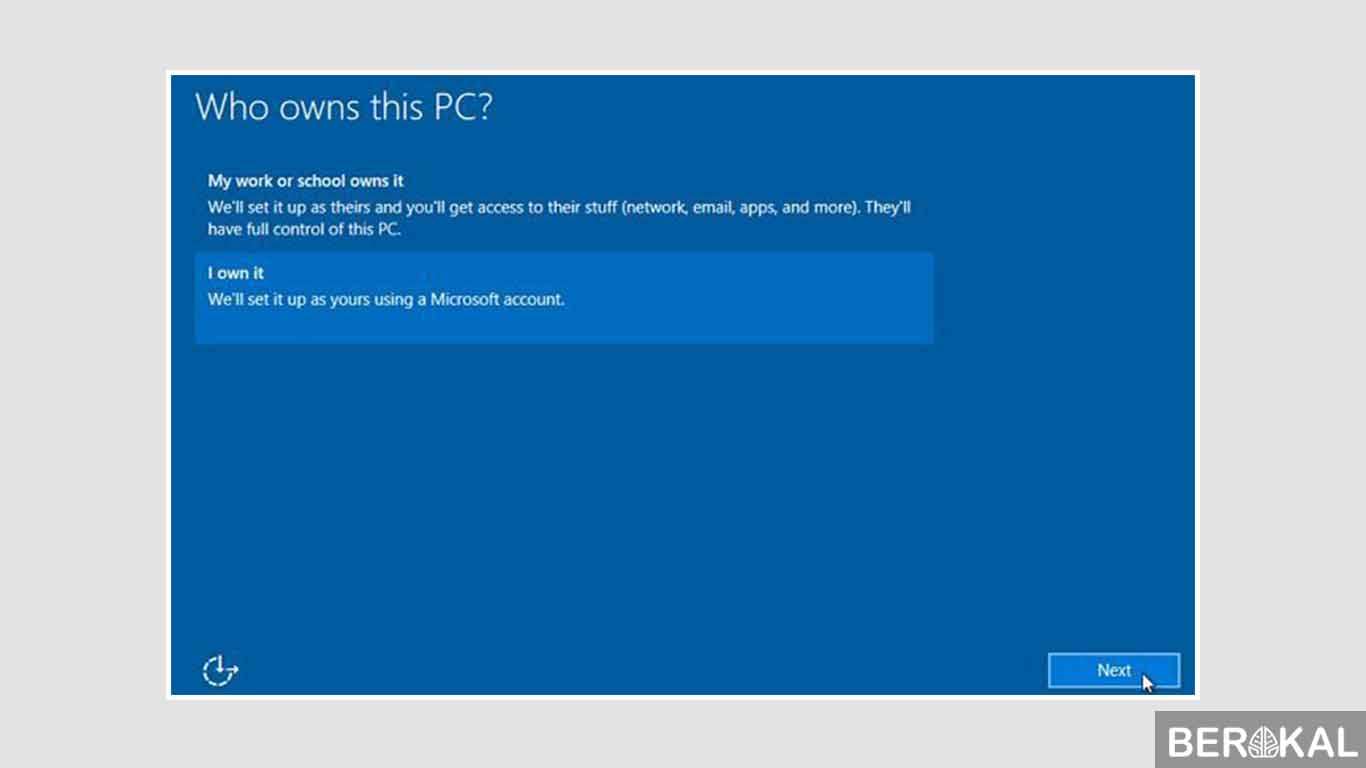Gambar-gambar tutorial cara instal ulang Windows sudah menjadi hal yang biasa kita temukan di dunia maya. Namun, bagaimana jika Anda baru pertama kali melakukan instalasi ulang Windows? Tenang saja, artikel ini akan membahas langkah-langkah cara instalasi ulang Windows dengan mudah dan lengkap.
1. Cara Instal Ulang Windows 10 Pake CD
Pertama, pastikan Anda punya CD instalasi Windows 10. Kemudian, masukkan CD tersebut ke dalam CD/DVD drive pada PC atau laptop yang akan diinstal Windows nya. Kemudian, restart PC/laptop tersebut dan masuk ke BIOS dengan menekan tombol fungsional seperti F2 atau Delete. setiap model laptop dan PC biasanya memakai tombol yang berbeda untuk masuk ke BIOS, ketika PC/laptop mulai restart, perhatikan tampilan awalnya lalu cari petunjuk cara masuk ke BIOS masing-masing. Setelah masuk BIOS, cari opsi boot menu pada menu utama. Jika sudah ditemukan, ubah pengaturan boot pilihan pertama dari hard disk menjadi CD/DVD. Setelah itu, tekan tombol F10 untuk menyimpan pengaturan dan keluar dari BIOS.
Setelah keluar dari BIOS, PC atau laptop Anda akan booting dari CD/DVD. Tunggu beberapa menit dan ikuti instruksi dari instalasi Windows 10 yang tampil di layar Anda. Pilihan bahasa, negara, waktu, dan zona waktu adalah pengaturan awal yang wajib ditetapkan. Kemudian, setelah itu pilih “Install Now”. Jangan lupa masukkan product key untuk aktivasi Windows 10 yang diperlukan selama proses instalasi. Jika PC/laptop sudah tersambung ke internet, product key akan otomatis terverifikasi. Jika tidak, Anda harus mengikuti instruksi di layar untuk mengetik product key manual.
Selanjutnya, ketentukan opsi “Upgrade” atau “Custom” instalasi. Apabila ingin menjaga berkas dan setingan yang terdapat pada komputer, maka pilih Upgrade. Namun, jika ingin instalasi dari awal, pilih Custom. Selanjutnya, hapus dan partisi drive hard disk yang akan dipilih sebagai tempat instalasi. Pastikan menghapus keseluruhan data pada drive tersebut. Setelah itu, tunggu beberapa saat proses instalasi dan penginstalan driver pada PC/laptop.
2. Cara Instal Windows 10 untuk Pemula
Jika Anda baru pertama kali memakai PC/laptop Anda, Anda harus didaftarkan terlebih dahulu dan memasukkan password untuk akun administrator. Hati-hati memilih nama akun dan password karena tidak ada opsi mengubah nama pada Windows 10.
Setelah itu, Anda harus mendaftarkan PC/laptop Anda ke dalam jangka waktu 30 hari setelah instalasi dengan memasukkan lisensi baru atau menggunakan lisensi yang lama yang pernah dipakai sebelumnya.
Tampilan tampilan seperti Taskbar, Start Menu, Task View, dan Action Center memainkan peran penting dalam operating system Windows yang kita gunakan. Namun, dapat disesuaikan setelah instalasi. Pada Taskbar Anda bisa mengatur pengaturan pencarian, set program yang telah Anda pasang dan lebih tepatnya, pasang Single Taskbar atau Taskbar yang dibagi dua untuk Multi Tasking.
FAQ
1. Apakah harus memasukkan product key untuk instalasi ulang Windows 10?
Ya, Anda harus memasukkan product key untuk aktivasi Windows 10 yang diperlukan selama proses instalasi. Jika PC/laptop sudah tersambung ke internet, product key akan otomatis terverifikasi. Jika tidak, Anda harus mengikuti instruksi di layar untuk mengetik product key manual.
2. Apakah data yang sudah ada pada hard disk akan ikut terhapus saat melakukan instalasi ulang Windows 10?
Ya, data yang tersimpan pada hard disk akan terhapus saat melakukan instalasi ulang Windows 10. Oleh karena itu, sebelum melakukan instalasi ulang, pastikan mem-backup data penting Anda terlebih dahulu.
Itu dia tutorial dan beberapa hal yang perlu diperhatikan saat melakukan instalasi ulang Windows. Semoga artikel ini dapat membantu Anda untuk berhasil melakukan instalasi ulang Windows dengan mudah dan lancar pada PC atau laptop yang Anda miliki.